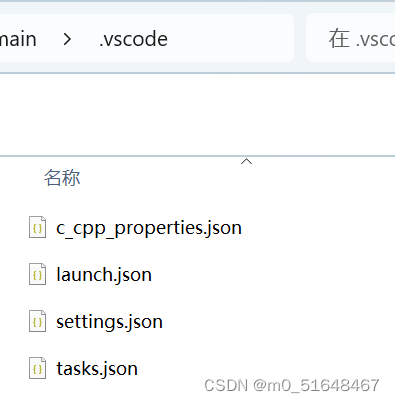
tasks.json
在STM32的开发环境中,tasks.json 文件通常用于配置Visual Studio Code(VS Code)的任务,这些任务可以自动化构建和调试过程。对于STM32项目,常见的任务包括编译源代码、生成可执行文件以及可能的代码格式化或清理工作。
tasks.json 文件中的每个任务都包含了一些属性,例如任务名称、任务类型、执行命令、命令参数、工作目录、输出等。这些任务还可以指定执行依赖关系,以确保任务按照正确的顺序执行。
以下是一个简单的 tasks.json 文件示例,它配置了一个用于编译STM32项目的任务:
{ | |
"version": "2.0.0", | |
"tasks": [ | |
{ | |
"label": "Build STM32 Project", // 任务的标签或名称 | |
"type": "shell", // 任务类型,这里使用shell命令 | |
"command": "make", // 执行的命令,这里假设使用make工具进行构建 | |
"args": [ // 命令参数 | |
"all" // make的目标,例如all表示构建整个项目 | |
], | |
"group": { | |
"kind": "build", // 任务组,这里指定为构建组 | |
"isDefault": true // 设置为默认任务 | |
}, | |
"problemMatcher": "$gcc" // 用于匹配构建输出中的问题,这里使用gcc的匹配器 | |
} | |
] | |
} |
在这个例子中,label 属性定义了任务的名称,command 属性指定了要执行的命令(在这个例子中是 make),而 args 属性则包含了传递给该命令的参数。group 属性用于将任务组织到特定的组中,而 isDefault 属性指定这个任务是否应该作为默认任务。
对于STM32项目,你可能需要根据你实际使用的构建系统和工具链来调整 tasks.json 文件的内容。例如,如果你使用的是STM32CubeIDE或Keil等集成开发环境(IDE),你可能需要配置不同的命令和参数来适应这些IDE的构建过程。
另外,请注意,tasks.json 文件应该放在你的STM32项目根目录下的 .vscode 文件夹中。如果你还没有这个文件夹,你可以手动创建它。
配置好 tasks.json 文件后,你可以在VS Code中通过快捷键(通常是 Ctrl + Shift + B)或命令面板来运行这些任务,从而自动化你的构建和调试流程。
"command":"openocd -f interface/cmsis-dap.cfg -c 'transport select swd' -f target/stm32f4x.cfg"
这条命令是使用 OpenOCD(Open On-Chip Debugger)来调试 ARM Cortex 微控制器的。OpenOCD 是一个开源的片上调试器,它支持多种硬件调试接口和微控制器。
解释这条命令:
openocd: 调用 OpenOCD 程序。-f interface/cmsis-dap.cfg: 指定使用cmsis-dap.cfg配置文件来配置调试接口。这个文件通常包含了用于 CMSIS-DAP 调试接口的设置和参数。-c 'transport select swd': 通过-c选项执行 OpenOCD 的 Telnet 命令transport select swd。这个命令选择使用单线调试(SWD, Single Wire Debug)作为通信协议,这是一种常用的调试协议,尤其适用于 STM32 微控制器。-f target/stm32f4x.cfg: 指定使用stm32f4x.cfg配置文件来配置目标微控制器。这个文件通常包含了用于 STM32F4 系列微控制器的设置和参数。
当你执行这条命令时,OpenOCD 会尝试通过 CMSIS-DAP 接口连接到 STM32F4 系列的微控制器,并使用 SWD 协议进行通信。如果成功连接,你就可以使用 OpenOCD 提供的各种功能来调试你的微控制器了。
如果你在执行这条命令时遇到 "unable to find a matching CMSIS-DAP device" 的错误,那么可能是因为以下几个原因:
- CMSIS-DAP 设备没有被正确识别:检查你的设备是否已正确连接,驱动程序是否已安装且是最新的。
- 配置文件不正确:检查
cmsis-dap.cfg和stm32f4x.cfg配置文件是否正确,并且与你的设备和开发环境兼容。 - OpenOCD 版本不支持:确保你使用的 OpenOCD 版本支持你的设备和接口。
- 权限问题:有时你可能需要以管理员或具有适当权限的用户身份运行 OpenOCD。
------------------------- Makefile文件 -------------------------------------------
TARGET = modbus_tcp_freertos
######################################
# building variables
######################################
# debug build?
DEBUG = 1
# optimization
OPT = -Og
#######################################
# paths
#######################################
# Build path
BUILD_DIR = build
######################################
# source
######################################
# C sources
C_SOURCES = \
Core/Src/main.c \
..............
Core/Src/global.c
# ASM sources
ASM_SOURCES = \
startup_stm32f407xx.s
#######################################
# binaries
#######################################
PREFIX = arm-none-eabi-
# The gcc compiler bin path can be either defined in make command via GCC_PATH variable (> make GCC_PATH=xxx)
# either it can be added to the PATH environment variable.
ifdef GCC_PATH
CC = $(GCC_PATH)/$(PREFIX)gcc
AS = $(GCC_PATH)/$(PREFIX)gcc -x assembler-with-cpp
CP = $(GCC_PATH)/$(PREFIX)objcopy
SZ = $(GCC_PATH)/$(PREFIX)size
else
CC = $(PREFIX)gcc
AS = $(PREFIX)gcc -x assembler-with-cpp
CP = $(PREFIX)objcopy
SZ = $(PREFIX)size
endif
HEX = $(CP) -O ihex
BIN = $(CP) -O binary -S
#######################################
# CFLAGS
#######################################
# cpu
CPU = -mcpu=cortex-m4
fpu
FPU = -mfpu=fpv4-sp-d16
# float-abi
FLOAT-ABI = -mfloat-abi=hard
# mcu
MCU = $(CPU) -mthumb $(FPU) $(FLOAT-ABI)
# macros for gcc
# AS defines
AS_DEFS =
# C defines
C_DEFS = \
-DUSE_HAL_DRIVER \
-DSTM32F407xx
# AS includes
AS_INCLUDES = \
-ICore\Inc
# C includes
C_INCLUDES = \
-ICore/Inc \
..........
-Imodbus/include \
-Icanfestival/inc
# compile gcc flags
ASFLAGS = $(MCU) $(AS_DEFS) $(AS_INCLUDES) $(OPT) -Wall -fdata-sections -ffunction-sections
CFLAGS += $(MCU) $(C_DEFS) $(C_INCLUDES) $(OPT) -Wall -fdata-sections -ffunction-sections
ifeq ($(DEBUG), 1)
CFLAGS += -g -gdwarf-2
endif
# Generate dependency information
CFLAGS += -MMD -MP -MF"$(@:%.o=%.d)"
#######################################
# LDFLAGS
#######################################
# link script
LDSCRIPT = STM32F407VGTx_FLASH.ld
# libraries
LIBS = -lc -lm -lnosys
LIBDIR =
LDFLAGS = $(MCU) -u _printf_float -specs=nano.specs -T$(LDSCRIPT) $(LIBDIR) $(LIBS) -Wl,-Map=$(BUILD_DIR)/$(TARGET).map,--cref -Wl,--gc-sections
# default action: build all
all: $(BUILD_DIR)/$(TARGET).elf $(BUILD_DIR)/$(TARGET).hex $(BUILD_DIR)/$(TARGET).bin
#######################################
# build the application
#######################################
# list of objects
OBJECTS = $(addprefix $(BUILD_DIR)/,$(notdir $(C_SOURCES:.c=.o)))
vpath %.c $(sort $(dir $(C_SOURCES)))
# list of ASM program objects
OBJECTS += $(addprefix $(BUILD_DIR)/,$(notdir $(ASM_SOURCES:.s=.o)))
vpath %.s $(sort $(dir $(ASM_SOURCES)))
$(BUILD_DIR)/%.o: %.c Makefile | $(BUILD_DIR)
$(CC) -c $(CFLAGS) -Wa,-a,-ad,-alms=$(BUILD_DIR)/$(notdir $(<:.c=.lst)) $< -o $@
$(BUILD_DIR)/%.o: %.s Makefile | $(BUILD_DIR)
$(AS) -c $(CFLAGS) $< -o $@
$(BUILD_DIR)/$(TARGET).elf: $(OBJECTS) Makefile
$(CC) $(OBJECTS) $(LDFLAGS) -o $@
$(SZ) $@
$(BUILD_DIR)/%.hex: $(BUILD_DIR)/%.elf | $(BUILD_DIR)
$(HEX) $< $@
$(BUILD_DIR)/%.bin: $(BUILD_DIR)/%.elf | $(BUILD_DIR)
$(BIN) $< $@
$(BUILD_DIR):
mkdir $@
#######################################
# clean up
#######################################
clean:
-rm -fR $(BUILD_DIR)
#######################################
# dependencies
#######################################
-include $(wildcard $(BUILD_DIR)/*.d)
# OPENOCD := openocd -f interface/jlink.cfg
#Use The Tool By Openocd Download the Project
OPENOCD := openocd -f interface/stlink.cfg \
-f target/stm32f4x.cfg
# download your program
flash: all
$(OPENOCD) -c init \
-c 'reset halt' \
-c 'flash write_image erase $(BUILD_DIR)/$(TARGET).hex' \
-c 'reset run' \
-c exit
# *** EOF ***
------------------------------------------
这个Makefile文件是为了构建一个STM32F4微控制器的项目,该项目使用了FreeRTOS和Modbus TCP。下面是对这个Makefile的一些解释:
变量定义
TARGET:最终生成的目标文件名,这里是modbus_tcp_freertos。DEBUG:是否开启调试模式,设置为1表示开启。OPT:编译优化选项,这里设置为-Og,表示进行基本的优化。BUILD_DIR:构建目录,所有生成的中间文件和最终文件都放在这个目录下。C_SOURCES:C源文件列表。ASM_SOURCES:汇编源文件列表。PREFIX:交叉编译工具的前缀,这里是arm-none-eabi-。CC、AS、CP、SZ:分别对应C编译器、汇编器、对象拷贝器和大小查看器。HEX、BIN:将ELF文件转换为HEX和BIN格式的命令。CPU、FPU、FLOAT-ABI、MCU:定义了MCU相关的编译选项。AS_DEFS、C_DEFS:汇编和C语言的定义。AS_INCLUDES、C_INCLUDES:汇编和C语言的头文件搜索路径。ASFLAGS、CFLAGS:汇编和C语言的编译选项。LDSCRIPT:链接脚本文件名。LIBS、LIBDIR、LDFLAGS:链接时需要的库、库目录和链接选项。
目标定义
all:这是默认目标,它依赖于生成ELF、HEX和BIN文件的目标。OBJECTS:所有C和汇编源文件对应的对象文件列表。vpath:指定搜索源文件的路径。$(BUILD_DIR)/%.o: %.c Makefile | $(BUILD_DIR):从C源文件生成对象文件的规则。$(BUILD_DIR)/%.o: %.s Makefile | $(BUILD_DIR):从汇编源文件生成对象文件的规则。$(BUILD_DIR)/$(TARGET).elf: $(OBJECTS) Makefile:链接所有对象文件生成ELF文件的规则。$(BUILD_DIR)/%.hex: $(BUILD_DIR)/%.elf | $(BUILD_DIR):将ELF文件转换为HEX文件的规则。$(BUILD_DIR)/%.bin: $(BUILD_DIR)/%.elf | $(BUILD_DIR):将ELF文件转换为BIN文件的规则。
依赖和命令
| $(BUILD_DIR):确保构建目录存在,如果不存在则创建。-Wa,-a,-ad,-alms=$(BUILD_DIR)/$(notdir $(<:.c=.lst)):将汇编器的列表文件输出到指定的文件。$(SZ) $@:显示ELF文件的大小信息。
使用方法
在命令行中进入Makefile所在的目录,然后运行make命令,Makefile将按照定义的规则构建项目,生成ELF、HEX和BIN文件。如果需要清理构建生成的文件,可以运行make clean(注意:这个)。
这个Makefile已经包含了构建STM32F4项目所需的大部分基本设置和规则,你可以根据自己的项目需求进行进一步的定制和扩展。
这段Makefile的内容增加了几个新的部分( $(BIN) $< $@ 后面部分 ),下面是对这部分的解释:
目录创建规则
$(BUILD_DIR): | |
mkdir $@ |
这个规则定义了如何创建构建目录$(BUILD_DIR)。如果目录不存在,mkdir命令会被执行来创建它。$@是一个自动变量,代表当前目标的名字,即$(BUILD_DIR)。
清理规则
akefile复制代码clean: | |
-rm -fR $(BUILD_DIR) |
这个clean目标用于清理构建过程中生成的所有文件。-rm -fR命令会递归地删除$(BUILD_DIR)目录及其所有内容。-前缀表示即使命令失败也继续执行Makefile的其余部分(例如,如果目录不存在则不报错)。
依赖文件包含
akefile复制代码-include $(wildcard $(BUILD_DIR)/*.d) |
这行使用-include来包含由编译器生成的依赖文件(通常后缀为.d)。这些文件包含了源文件之间的依赖关系,使得Makefile能够知道哪些文件需要被重新编译当源文件或头文件改变时。$(wildcard ...)函数用于查找匹配指定模式的所有文件。
OpenOCD 闪存编程规则
akefile复制代码OPENOCD := openocd -f interface/stlink.cfg \ | |
-f target/stm32f4x.cfg | |
flash: all | |
$(OPENOCD) -c init \ | |
-c 'reset halt' \ | |
-c 'flash write_image erase $(BUILD_DIR)/$(TARGET).hex' \ | |
-c 'reset run' \ | |
-c exit |
这里定义了一个名为flash的目标,它依赖于all目标(意味着在执行flash之前,会先构建所有的目标文件)。OPENOCD变量包含了用于与STM32微控制器通信的OpenOCD命令及其配置文件。
flash目标使用OpenOCD命令将生成的HEX文件写入微控制器的闪存中。这个过程包括初始化OpenOCD、将微控制器重置并暂停、擦除闪存、写入HEX文件、重置并运行微控制器,最后退出OpenOCD。
c_cpp_properties.json
对于 STM32 开发,c_cpp_properties.json 文件将包含与 STM32 微控制器相关的编译器和包含路径配置。这些配置将确保 VS Code 的 C/C++ 扩展能够正确解析 STM32 代码,并提供诸如代码补全、定义跳转等功能。
以下是一个针对 STM32 项目的 c_cpp_properties.json 文件的示例:
{ | |
"configurations": [ | |
{ | |
"name": "STM32", | |
"includePath": [ | |
"${workspaceFolder}/**", | |
"C:/path/to/stm32/library/include", | |
"C:/path/to/cmsis/include", | |
"C:/path/to/hal/include" | |
// 添加其他必要的库和头文件的路径 | |
], | |
"defines": [ | |
"STM32F4xx", // 根据你的 STM32 型号定义相应的宏 | |
"USE_HAL_DRIVER", | |
// 添加其他必要的预处理器定义 | |
], | |
"compilerPath": "C:/path/to/arm-none-eabi-gcc.exe", // 指定 ARM GCC 编译器的路径 | |
"cStandard": "c11", | |
"cppStandard": "c++14", | |
|
| |
} | |
], | |
"version": 4 | |
} |
在这个例子中:
"${workspaceFolder}" 是一个变量,它会被替换为当前打开的 VS Code 工作区的根目录。你也可以添加其他具体的文件路径,确保 VS Code 能够找到你的项目中引用的所有头文件和源代码文件。
"includePath"包含了 STM32 库、CMSIS 库、HAL 库等必要的头文件路径。你需要将这些路径替换为你实际存放这些库的路径。"defines"包含了针对 STM32 的预处理器定义。这些定义通常与你的 STM32 型号和使用的库有关。"compilerPath"是 ARM GCC 编译器的路径。你需要替换为实际的编译器路径。"cStandard"和"cppStandard"分别定义了 C 和 C++ 的语言标准。"intelliSenseMode"设置为"gcc-x64"或"gcc-arm",取决于你的编译器是 64 位还是 32 位。"browse.path"是用于代码浏览的路径列表,这通常包括源代码目录,即使这些目录中的文件没有被直接包含在当前打开的文件中。"limitSymbolsToIncludedHeaders"设置为true表示仅显示包含的头文件中的符号,这有助于减少 IntelliSense 索引的大小和提高性能。
请确保你已经安装了适用于 ARM 的 GCC 编译器,并且已经正确设置了所有必要的库和头文件路径。这些路径将取决于你使用的 STM32 型号、STM32CubeMX 或 STM32CubeIDE 导出的项目结构,或者是你手动设置的项目结构。
一旦你创建了 c_cpp_properties.json 文件并放置在 VS Code 工作区的根目录下,VS Code 的 C/C++ 扩展应该能够自动读取这些设置,并提供相应的 IntelliSense 功能。如果你使用的是其他构建系统(如 Makefile 或 CMake),确保这些设置与你的构建系统配置一致。
launch.json
aunch.json 文件是 Visual Studio Code (VS Code) 中用于配置调试会话的文件。当你使用 VS Code 的调试功能时,这个文件告诉调试器如何启动你的程序、附加到运行中的进程、设置断点、传递命令行参数等。对于 C 和 C++ 开发,特别是 STM32 这类嵌入式开发,launch.json 文件需要配置为使用适合你的硬件和软件的调试器。
以下是一个针对 STM32 项目的简单 launch.json 文件的示例:
{ | |
"version": "0.2.0", | |
"configurations": [ | |
{ | |
"name": "Debug STM32", | |
"type": "cppdbg", | |
"request": "launch", | |
"program": "${workspaceFolder}/build/your_project.elf", // 替换为你的 ELF 文件路径 | |
"args": [], // 程序的命令行参数,如果有的话 | |
"stopAtEntry": false, | |
"cwd": "${workspaceFolder}", | |
"environment": [], | |
"externalConsole": false, | |
"MIMode": "gdb", | |
"miDebuggerPath": "C:/path/to/arm-none-eabi-gdb.exe", // 指定 GDB 的路径 | |
"setupCommands": [ | |
{ | |
"description": "Enable pretty-printing for gdb", | |
"text": "-enable-pretty-printing", | |
"ignoreFailures": true | |
}, | |
{ | |
"description": "Set Disassembly Flavor to Intel", | |
"text": "-gdb-set disassembly-flavor intel", | |
"ignoreFailures": true | |
} | |
], | |
"preLaunchTask": "build", // 调试前运行的任务,例如编译任务 | |
"postDebugTask": "clean" // 调试后运行的任务,例如清理任务 | |
} | |
] | |
} |
在这个例子中:
"program"是你要调试的程序的路径,通常是一个 ELF 文件。你需要替换为你实际编译生成的 ELF 文件的路径。"miDebuggerPath"是 GDB(GNU Debugger)的路径。你需要替换为实际的 GDB 路径。"setupCommands"包含了一些在调试会话开始时执行的 GDB 命令。在这个例子中,启用了漂亮的打印格式和设置了反汇编风格为 Intel 格式。"preLaunchTask"和"postDebugTask"分别指定了调试会话开始之前和结束之后要执行的任务。这些任务通常在tasks.json文件中定义,例如编译和清理任务。
对于 STM32 开发,你可能还需要配置一些额外的选项,比如 JTAG 或 SWD 接口的参数、硬件抽象层(HAL)的配置等。这些通常依赖于你使用的调试器和开发板。确保你的调试器与 STM32 开发板正确连接,并且调试器的驱动程序已经安装并配置好。
最后,不要忘记在 VS Code 中安装适合 C/C++ 开发的扩展,如 Microsoft 的 C/C++ 扩展,它提供了对 launch.json 和其他相关配置文件的支持。
settings.json
在STM32的开发环境中,settings.json 文件通常用于配置Visual Studio Code(VS Code)中与STM32项目相关的特定设置。这些设置可以包括C/C++编译器的路径、包含路径、智能感知选项等,以便VS Code的C/C++扩展能够正确地处理STM32项目的代码。
下面是一个针对STM32项目的settings.json文件的示例:
{ | |
"C_Cpp.default.includePath": [ | |
"${workspaceFolder}/**", | |
"C:/path/to/stm32/library/include", | |
"C:/path/to/cmsis/include", | |
"C:/path/to/hal/include" | |
// 其他必要的头文件路径 | |
], | |
"C_Cpp.default.defines": [ | |
"STM32F4xx", // 根据你的STM32型号定义宏 | |
"USE_HAL_DRIVER", | |
// 其他必要的预处理器定义 | |
], | |
"C_Cpp.default.compilerPath": "C:/path/to/arm-none-eabi-gcc.exe", // 编译器路径 | |
"C_Cpp.default.intelliSenseMode": "gcc-x64", // 适用于64位编译器的IntelliSense模式 | |
"C_Cpp.intelliSenseEngine": "Default", // 使用默认的IntelliSense引擎 | |
"C_Cpp.intelliSenseEngineFallback": "Enabled", // 启用IntelliSense引擎回退 | |
"files.associations": { // 文件关联设置 | |
"*.h": "c", | |
"*.c": "c", | |
"*.cpp": "cpp" | |
}, | |
"workbench.colorTheme": "你的主题名称", // 设置工作区颜色主题 | |
"editor.fontSize": 14, // 设置编辑器字体大小 | |
// 其他VS Code通用设置... | |
} |
在这个示例中:
"C_Cpp.default.includePath"包含了STM32项目所需的所有头文件路径。你需要将这些路径替换为你实际存放这些头文件的路径。"C_Cpp.default.defines"用于定义STM32项目所需的预处理器宏。"C_Cpp.default.compilerPath"指定了C/C++编译器的路径。确保这里的路径指向你安装的ARM GCC编译器的正确位置。"C_Cpp.default.intelliSenseMode"设置了IntelliSense模式,这会影响VS Code如何解析代码和提供代码补全功能。- 其他设置可能包括文件关联、颜色主题、字体大小等VS Code的通用设置。
请注意,这个settings.json文件应该放在你的STM32项目根目录下的.vscode文件夹中。如果你还没有这个文件夹,你可以手动创建它。
确保你的STM32开发环境已经配置好,包括安装了必要的编译器、库和工具链,并且你的项目结构是正确的。这样,VS Code和C/C++扩展才能根据settings.json中的配置正确地处理你的STM32项目代码。





















 622
622











 被折叠的 条评论
为什么被折叠?
被折叠的 条评论
为什么被折叠?








